Creați o imagine de disc criptat pe Mac, prostomac
După cum se știe, de securitate a datelor de azi - nu este o frază goală. Protecția datelor este una dintre cele mai importante zone ale epocii calculatorului. Uneori, pentru a oferi protecție pentru un sistem complex de parole nu este suficient. Prin urmare, astăzi vom examina un mod simplu de a crea o imagine de disc securizat pe Mac OS X.

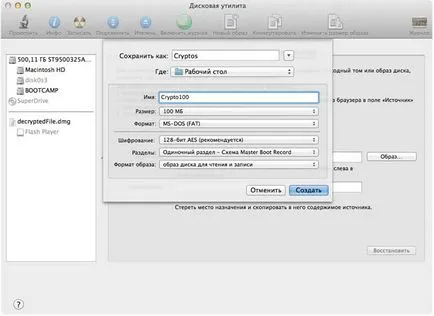
Să începem:
1) Du-te la meniul Tools -> Utilitare -> Disk Utility.
2) În Disk Utility, selectați elementul pentru a crea o nouă imagine (imagini noi).
3) Vino cu numele noii imagini și selectați dimensiunea.
4) Selectați formatul de înregistrare a datelor (Mac OS Extended pentru a fi utilizat numai pe un Mac, sau MS-DOS (FAT), pentru a sprijini PC-urile Windows prea).
5) următorul paragraf criptare, selectați algoritmul de criptare (AES pe 128 de biți (rapid) sau AES pe 256 de biți (mai fiabile, dar lent))
6) Paragrafele rămase lăsați opțiunile implicite.
7) Faceți clic pe „Start» (Create) - programul va cere o parolă pentru noua imagine.
8) După ce ați setat parola, este creată imaginea criptat.
9) Aici, containerul kriptovat și gata de utilizare.

Desigur, multe dintre avansate makovodov fost mult timp conștient de această posibilitate, dar pentru majoritatea materialului ar trebui să fie util.
Editorii nu au emis încă un aviz